Netscaler Gateway를 구성하는 방법 vmware에 대한 pcoip 프록시 지원
요약:
이 기사에서는 VMware에 대한 PCOIP 프록시 지원을 활성화하기 위해 NetScaler Gateway를 구성하는 방법에 대해 논의합니다. 우리는 전제 조건을 다루고 PCOIP 프로파일 생성 및 세션 정책/프로필을 제공합니다.
전제 조건 :
– NetScaler 버전 : Netscaler 12.0 또는 최신. NAT에 빌드 51 또는 최신 제품을 사용하고 있는지 확인하십시오.
– Horizon HTTP 비활성화 HTTP는 Secure Tunnel 및 PCOIP 보안 게이트웨이 Horizon Connection Server에서 NetScaler가 연결을 프록시 연결합니다.
– PCOIP를 기본 프로토콜로 사용하도록 데스크탑 풀 및 RDS 농장을 구성하십시오.
– TCP 4172, UDP 4172 및 TCP 443이 Horizon 클라이언트에서 Citrix Gateway VIP까지 열려 있는지 확인하십시오.
– TCP 4172 및 UDP 4172가 Netscaler Snip에서 모든 내부 수평선 에이전트로 열려 있는지 확인하십시오.
PCOIP 프로필 :
PCOIP 프로필을 만들려면 :
- “Citrix Gateway”> “정책”> “PCOIP”로 이동하십시오.
- 오른쪽에서 “PCOIP 프로파일 및 연결”창에서 VSERVER 프로파일과 PCOIP 프로파일을 만듭니다.
- vserver 프로파일의 경우 이름을 입력하고 Horizon Connection Server로 단일 사인온의 Active Directory 도메인 이름을 지정하십시오.
- PCOIP 프로파일의 경우 이름을 입력하고 내부 VMware Horizon보기 연결 서버에 대한 내부 연결 URL을 제공합니다.
세션 정책/프로필 :
PCOIP 프록시를 사용하여 세션 정책/프로필을 작성하거나 편집하려면 :
- “Citrix Gateway”> “정책”> “세션”으로 이동하십시오.
- 오른쪽에서 “세션 프로필”탭을 선택하십시오.
- NetScaler 게이트웨이 세션 프로파일을 작성하거나 편집하십시오.
- “클라이언트 경험”탭에서 “클라이언트리스 액세스”가 “on”으로 설정되었는지 확인하십시오.
- “보안”탭에서 “허용”으로 “기본 승인 조치”를 설정하십시오.
- “PCOIP”탭에서 필요한 PCOIP 프로파일을 선택하십시오.
- “작성”또는 “확인”을 클릭하여 세션 프로필 작성 또는 편집을 완료하십시오.
- 새 세션 프로필을 만든 경우 해당 세션 정책을 작성하십시오.
질문:
- Q1 : PCOIP 프록시 지원에 필요한 버전의 NetScaler 버전은 무엇입니까??
- A1 : Netscaler 12.PCOIP 프록시 지원에는 0 또는 최신이 필요합니다.
- Q2 : Horizon Connection 서버에서 비활성화해야 할 사항?
- A2 : Horizon Connection 서버에서 Horizon HTTP (S) 보안 터널 및 PCOIP 보안 게이트웨이를 비활성화해야합니다.
- Q3 : 데스크탑 풀 및 RDS 농장의 기본 프로토콜로 설정 해야하는 것?
- A3 : PCOIP는 데스크탑 풀 및 RDS 농장의 기본 프로토콜로 설정해야합니다.
- Q4 : 커뮤니케이션을 위해 어떤 포트를 열어야 하는가?
- A4 : : A4 : TCP 4172, UDP 4172 및 TCP 443은 Horizon 클라이언트에서 Citrix Gateway VIP까지 열려야하며 TCP 4172 및 UDP 4172는 Netscaler Snip에서 모든 내부 Horizon 에이전트로 열려야합니다.
- Q5 : PCOIP 프로파일을 어떻게 만드나요??
- A5 : PCOIP 프로파일을 만들려면 “Citrix Gateway”> “Policies”> “PCOIP”로 이동하여 VServer 프로파일과 PCOIP 프로파일을 만듭니다.
- Q6 : PCOIP 프록시가 활성화 된 세션 정책/프로필을 어떻게 작성합니까??
- A6 : PCOIP 프록시가 활성화 된 세션 정책/프로필을 만들려면 “Citrix Gateway”> “Policies”> “Session”으로 이동하여 선택한 필요한 PCOIP 프로파일로 NetScaler Gateway 세션 프로필을 작성하거나 편집하십시오.
이 기사는 내 개인적인 경험을 바탕으로 작성되었으며 가능한 모든 구성 또는 시나리오를 다루지 않을 수 있습니다.
Netscaler Gateway를 구성하는 방법 vmware에 대한 pcoip 프록시 지원
생성 된 PCOIP vServer 프로필 및 세션 정책을 Citrix Gateway 가상 서버에 바인딩하십시오
PCOIP 프록시 – NetScaler Gateway 12 / Citrix Gateway 12.1
NetScaler 게이트웨이 12.0 및 시트릭스 게이트웨이 12.1 및 새로운 지원 PC-Over-IP (PCOIP) 프로토콜은 VMware Horizon을 포함한 여러 비 Citrix VDI 솔루션의 원격 디스플레이 프로토콜입니다. PCOIP는 Citrix HDX/ICA 프로토콜 및 Microsoft RDP 프로토콜과 유사합니다. PCOIP는 UDP 포트 4172를 사용합니다.
- VMware Blast는 현재 지원되지 않습니다
PCOIP가 Citrix Gateway를 통해 프록시되면 Citrix Gateway는 Horizon Security Server 또는 VMware Unified Access Gateway와 같은 기존 PCOIP 원격 액세스 솔루션을 대체 할 수 있습니다.
전제 조건
- NetScaler 버전 – NetScaler 12.0 또는 최신.
- NAT의 경우 51 및 최신을 구축하십시오
- 수평선을 확인하십시오 HTTP (S) 보안 터널 그리고 PCOIP 보안 게이트웨이 Netscaler가 연결을 위로하는 Horizon Connection 서버에서 활성화되지 않습니다.
- 데스크탑 풀 및 RDS 농장을 사용할 수 있도록 구성하십시오 PCOIP 기본 프로토콜로.
- TCP 4172, UDP 4172 및 TCP 443 Horizon 클라이언트에서 Citrix Gateway VIP까지 열립니다.
- TCP 4172 및 UDP 4172는 Netscaler Snip에서 모든 내부 수평선 에이전트로 열립니다.
PCOIP 프로파일
PCOIP 프로필을 작성하려면 :
- Netscaler Management Gui에서 탐색하십시오 시트릭스 게이트웨이 >정책>PCOIP.
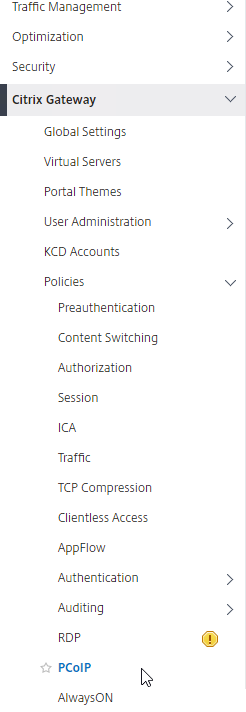
- 오른쪽에 PCOIP 프로파일 및 연결 창, vserver 프로파일과 PCOIP 프로필을 만듭니다.
- vserver 프로파일을 생성합니다 vserver 프로파일 탭, 클릭 추가하다.
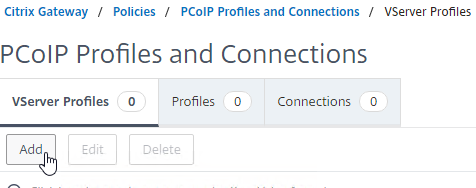
- vserver 프로필의 이름을 입력하십시오. vserver 프로파일의 유일한 목적은 Active Directory 도메인 이름을 지정하여 그에 따라 이름을 지정하는 것입니다.
- 단일 사인온에 Horizon Connection Server에 사용될 Active Directory 도메인 이름을 입력 한 다음 클릭하십시오 만들다.
- 참고 : Netscaler Gateway Virtual Server 당 단일 Active Directory 도메인 만 지원됩니다. 또한 여기에 지정된 도메인 이름은 Horizon 클라이언트에 표시됩니다.
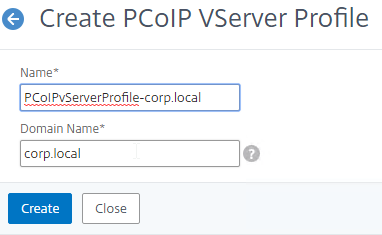
- PCOIP 프로파일을 생성합니다 프로필 탭, 클릭 추가하다.
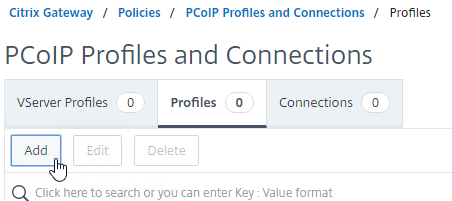
- PCOIP 프로필의 이름을 입력하십시오. PCOIP 프로파일은 Horizon의 내부 DNS 이름을 지정하므로 그에 따라 이름을 지정합니다.
- 내부 vmware Horizon view connection 서버의 내부 연결 URL을 입력 한 다음 클릭하십시오 만들다. Netscaler Snip 은이 URL에 연결할 수 있어야합니다.
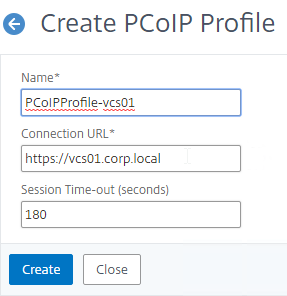
세션 정책/프로필
PCOIP 프록시가 활성화 된 세션 정책/프로필을 작성하거나 편집하려면 다음과 같습니다
- 로 이동 시트릭스 게이트웨이 >정책>세션.
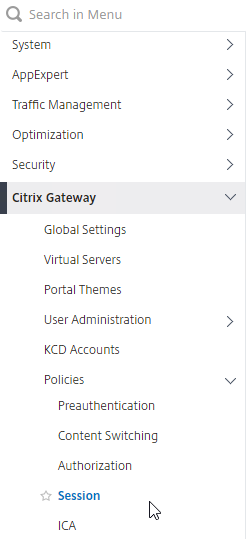
- 오른쪽에서 세션프로필 탭.
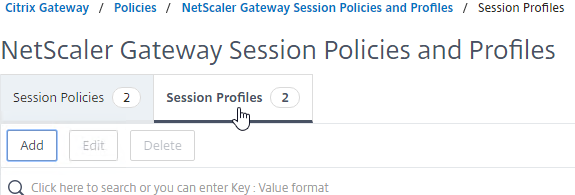
- 에 NetScaler 게이트웨이 세션 정책 및 프로파일 페이지, NetScaler 게이트웨이 세션 프로필 생성 또는 편집.
- NetScaler 게이트웨이 세션 프로파일을 만들려면 클릭하십시오 추가하다, 이름을 제공하십시오.
- Netscaler Gateway 세션 프로필을 편집하려면 프로필을 선택하고 클릭하십시오 편집하다.
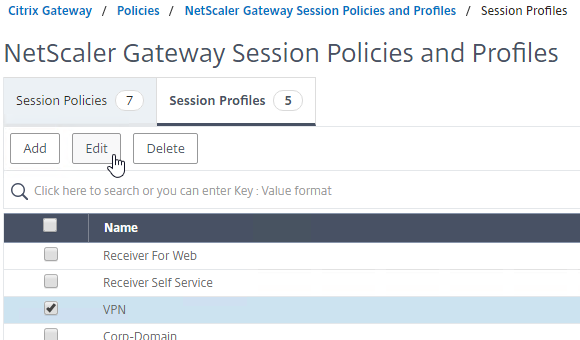
- 에 클라이언트 경험 탭, 클라이언트리스 액세스 가치가 설정됩니다 ~에.
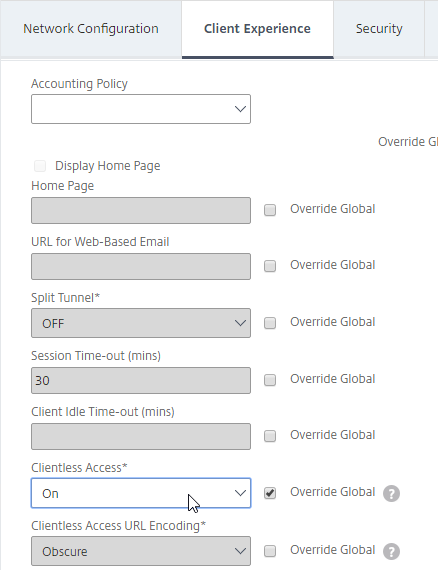
- 에 보안 탭, 기본 승인 조치 가치가 설정됩니다 허용하다.
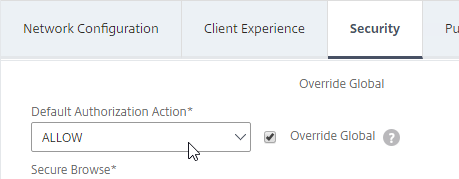
- 에 PCOIP 탭, 필요한 PCOIP 프로파일을 선택하십시오. 참고 :이 탭에서 PCOIP 프로파일을 만들거나 편집 할 수도 있습니다.
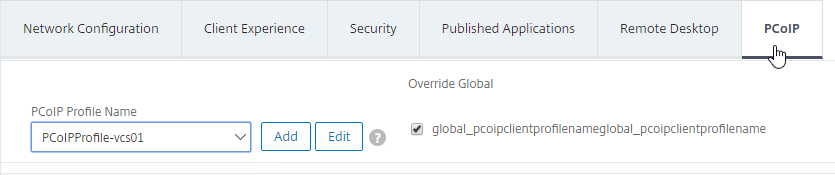
- 딸깍 하는 소리 만들다 또는 좋아요 세션 프로필 작성 또는 편집을 완료합니다.
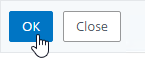
- 새 세션 프로필을 만든 경우 해당 세션 정책도 생성해야합니다.
- 로 이동 구성 >시트릭스 게이트웨이 >정책 >세션.
- 오른쪽에서 세션 정책 탭.
- 딸깍 하는 소리 추가하다.
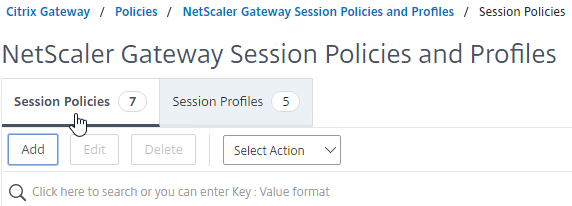
- 세션 정책의 이름을 제공하고 필요한 세션 프로필 이름을 선택하십시오 프로필 쓰러지 다.
- 표현 영역에서 유형 진실 (기본 구문 또는 고급 정책), 다음을 클릭합니다 만들다.
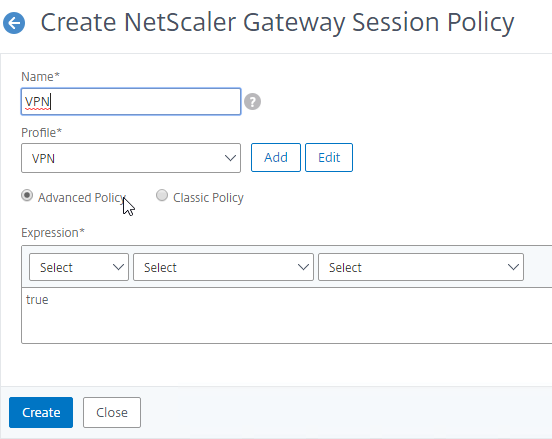
게이트웨이 가상 서버
생성 된 PCOIP vServer 프로필 및 세션 정책을 Citrix Gateway 가상 서버에 바인딩하십시오
- 이동 시트릭스 게이트웨이> 가상 서버.
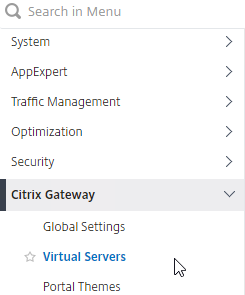
- 오른쪽에도 추가하다 새로운 Citrix Gateway Virtual Server, OR 편집하다 기존 시트릭스 게이트웨이 가상 서버.
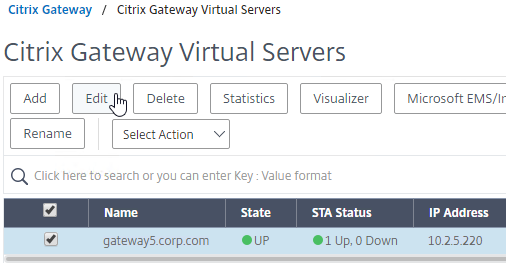
- 기존 Citrix Gateway Virtual Server를 편집하는 경우 기본 설정 섹션, 연필 아이콘을 클릭하십시오.

- 추가 및 편집을 위해 기본 설정 섹션, 클릭 더.
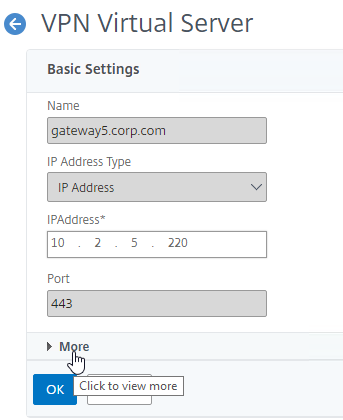
- 사용 PCOIP vserver 프로파일 드롭 다운이 필요한 PCOIP vServer 프로파일을 선택하십시오.
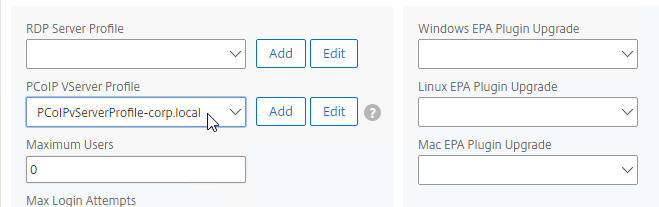
- 아래로 스크롤하여 ICA 만 확인하지 않은지 확인하십시오. 그런 다음 클릭하십시오 좋아요 닫으려면 기본 설정 부분.
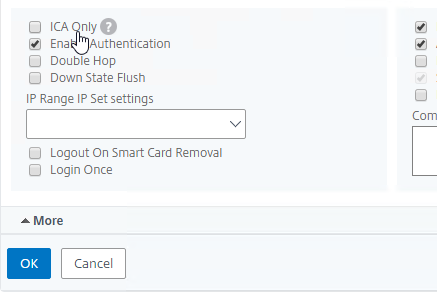
- 새 Citrix Gateway Virtual Server를 작성하는 경우 바인드 자격증, 그리고 바인딩 LDAP 인증 정책.
- 그런 다음 아래로 스크롤하십시오 정책 더하기 아이콘을 섹션하고 클릭하십시오.

- 그만큼 유형을 선택하십시오 페이지 기본값 세션 그리고 요구. 딸깍 하는 소리 계속하다.
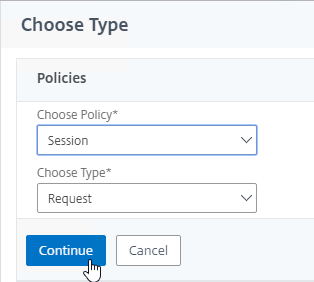
- 에서 정책 구속력 섹션, 클릭하십시오 선택하려면 클릭하십시오.
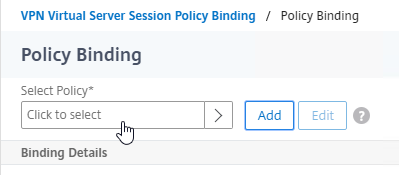
- PCOIP 프로파일이 구성된 필수 세션 정책 옆에있는 라디오 버튼을 클릭 한 다음 파란색을 클릭합니다 선택하다 창 상단의 버튼.
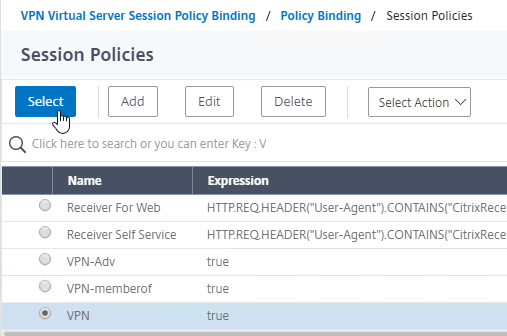
- 다시 정책 구속력 페이지, 클릭 묶다.
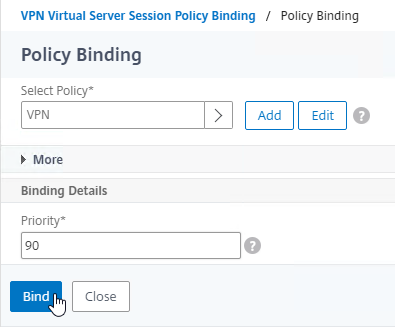
- 웹 브라우저를 사용하여 VMware Horizon에 연결하려면 오른쪽에서 고급 설정, 추가 포털 테마 부분. Citrix Gateway에 연결하기 위해 Horizon Client 만 사용하는 경우’이 단계를 수행해야합니다.
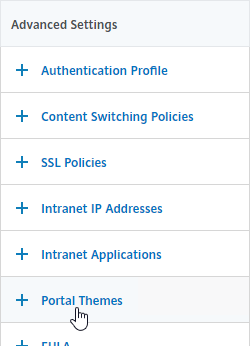
- 사용 포털 테마 드롭 다운을 선택하십시오 rfwebui, 그리고 클릭 좋아요.
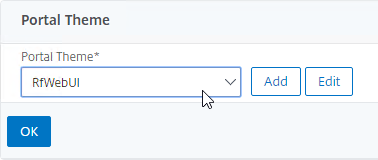
- Horizon 게시 된 아이콘은 RFWebui 포털에 추가됩니다.
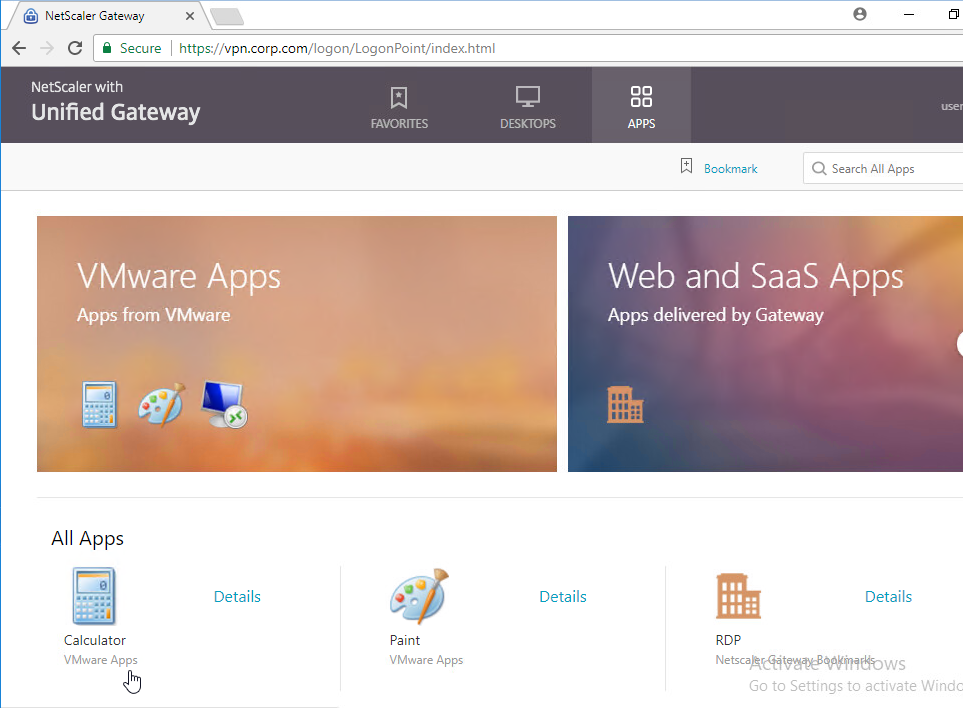
- 사용 포털 테마 드롭 다운을 선택하십시오 rfwebui, 그리고 클릭 좋아요.
- NAT를 지원하려면 CLI에 액세스하기 위해 NETSCALER에 SSH.
- 명령을 실행하십시오 vpn vserver myvservername -vserverfqdn myfqdn을 설정합니다. 이로 인해 NetScaler는 FQDN을 Horizon 클라이언트로 다시 보낼 수있게하여 DMZ 개인 IP 주소 대신 공개 IP에 연결할 수 있습니다. 불행히도이 설정은 Netscaler Gui에서 사용할 수 없습니다.
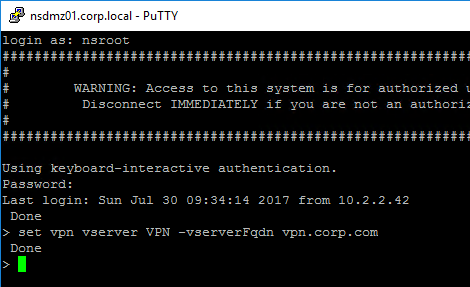
- 명령을 실행하십시오 vpn vserver myvservername -vserverfqdn myfqdn을 설정합니다. 이로 인해 NetScaler는 FQDN을 Horizon 클라이언트로 다시 보낼 수있게하여 DMZ 개인 IP 주소 대신 공개 IP에 연결할 수 있습니다. 불행히도이 설정은 Netscaler Gui에서 사용할 수 없습니다.
수평선 구성
- Horizon 관리자에서는 가십시오 구성을 봅니다 >서버. Citrix Gateway가 연결하는 Horizon Connection Server 편집.
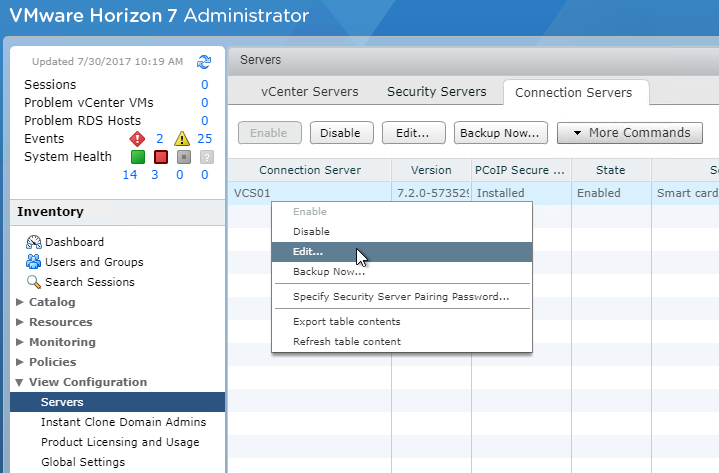
- 에 일반적인 탭, 선택 취소 PCOIP 보안 게이트웨이.
- 시트릭스 게이트웨이 12에서.1 USB 리디렉션을 활성화하고 HTTP 보안 터널을 활성화하고 Citrix Gateway 용 외부 FQDN을 입력하는 49 및 최신 빌드.
- 딸깍 하는 소리 좋아요 완료되면.
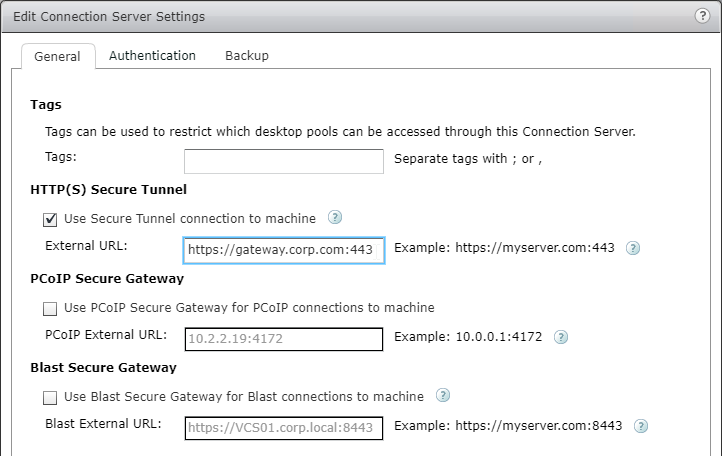
- ~에 자원 >전원, RDS 농장을 편집하십시오.
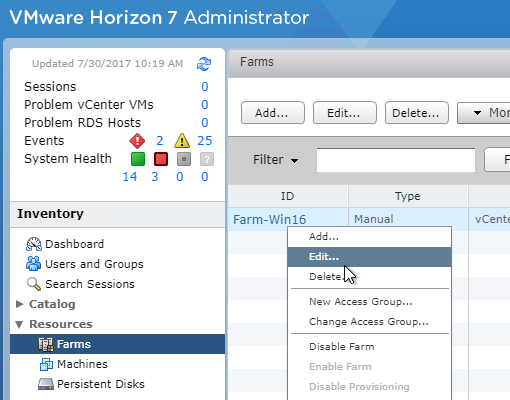
- 설정 기본 디스플레이 프로토콜 에게 PCOIP.
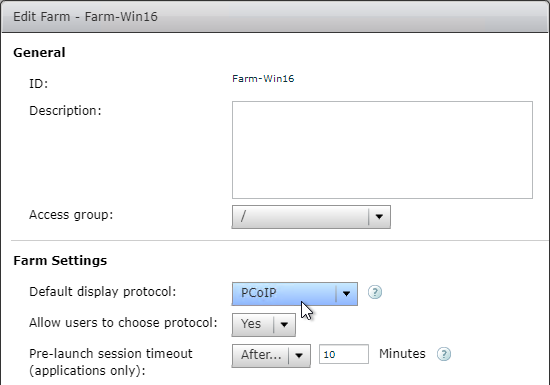
- 설정 기본 디스플레이 프로토콜 에게 PCOIP.
통합 게이트웨이의 컨텐츠 전환 표현을 업데이트하십시오
Citrix Gateway Virtual Server가 Unified Gateway (콘텐츠 전환 가상 서버) 뒤에있는 경우 PCOIP URL 경로를 포함하도록 컨텐츠 전환 표현식을 업데이트해야합니다.
- Netscaler Gui에서 이동하십시오 구성>트래픽 관리> 컨텐츠 전환> 정책.
- 오른쪽에서 통합 게이트웨이 컨텐츠 전환 정책을 선택한 다음 클릭하십시오 편집하다.
- 아래에서 다음 표현을 추가하십시오 표현 지역을 클릭하십시오 좋아요.
|| http.req.URL.길.EQ ( "/Broker/XML") || http.req.URL.길.EQ ( "/Broker/Resources") || http.req.URL.길.EQ ( "/pcoip-client")
Citrix Gateway PCOIP 프록시를 사용하십시오
- 연결하려면 클라이언트 장치에 Horizon보기 클라이언트가 설치되어 있어야합니다. 설치되면 Horizon View Client를 사용할 수 있습니다’S 사용자 인터페이스 Citrix Gateway에 연결하거나 Citrix Gateway RFWebui Portal 페이지를 사용하여 Horizon에서 게시 된 아이콘을 볼 수 있습니다.
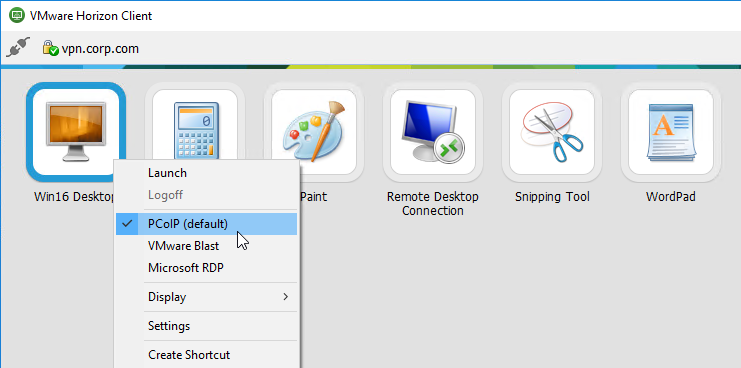
- Netscaler에서 활성 PCOIP 연결을 보려면 시트릭스 게이트웨이> 정책> PCOIP.
- 오른쪽에서 사이 탭. 활성 세션은 다음 데이터로 표시됩니다. 사용자 이름, Horizon View Client IP 및 Horizon보기 에이전트 대상 IP.
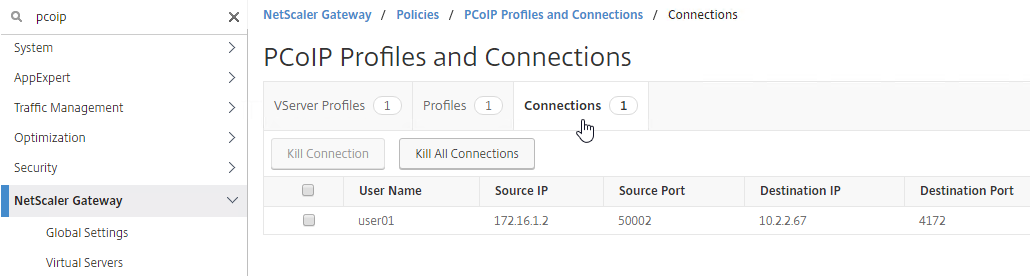
- 연결을 종료하려면 연결을 마우스 오른쪽 버튼으로 클릭하고 클릭하십시오 연결을 처치하십시오. 또는 클릭 모든 연결을 죽입니다 모든 PCOIP 연결을 종료합니다.
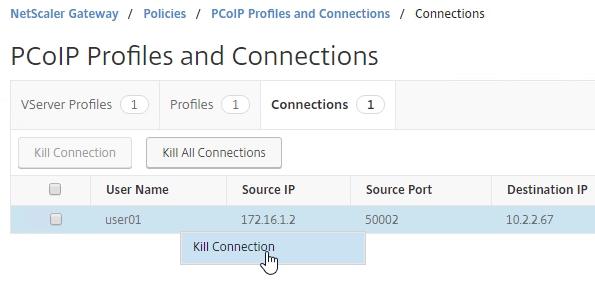
CLI 명령
다음은 위에 표시된 구성에 대한 CLI 명령입니다.
SSL Certkey WildCardCorpcom -Cert WildCardCorpcom을 추가하십시오.PFX -KEY WILDCARDCORPCOM.PFX- 정보 PFX -PASSCRYPT "ABC"인증 추가 LDAPACTION AD01 -SERVERIP 10.2.2.11 -Serverport 636 -ldapbase "dc = corp, dc = local"-ldapbinddn ctxsvc@corp.로컬 -ldapbinddnpassword abc- 암호화 -EncryptMethod encmthd_3 -ldaploginname -groupattrname 멤버로 -subattriptionename cn -sectype ssl 추가 인증 ladappolicy ad01 ns_true ad01 add vpn pperpopile profile profile profile profoleprofile profiple -profiple -profiple -profiple -profiple -profip -profiple 프로파일 vcs01 -conserverurl "https : // vcs01.공동.로컬 "VPN SessionAction vpn -defaultAuthorizationAction Alling -PcoipProfilename VCS01 ADD VPN SessionPolicy VPN True VPN 추가 vpn vserver vpn ssl 10 추가.삼.삼.13 443 -downstateflush 비활성화 -ListenPolicy 없음 -Serverfqdn vpn.공동.com -pcoipvserverprofilename corp bind vpn vpn vserver vpn -porttheme rfwebui bind vpn vserver vserver vserver vserver vpn -policy ad01- 100 바인드 vpn vserver vpn -policy vpn -priority 100 -gotopriorityexpression -urlname rdp rdp rdp rdp rdp rdp rdp rdp rdp. WildCardCorpcom
2018 년 12 월 22 일에 게시 된 저자 Carl Stallood Category Netscaler 12, Netscaler Gateway 12
19 개의 생각 “PCOIP 프록시 – NetScaler Gateway 12 / Citrix Gateway 12.1”
디스크맨 HSU 말 :
안녕하세요 Carl, 아래 질문을 계속함으로써 Netscaler PCOIP 프록시와 Horizon CS 사이에 SSL 암호화 불일치 (Digest Method)가 존재할 수 있음을 알았습니다. 패킷을 앞뒤로 추적하면 최신 CS (2206/2209)는 SHA-512가 필요하지만 NetScaler는 SHA-1 및 SHA-256 만 지원 하는데이 병목 현상을 활용할 수있는 솔루션이 있습니까?? 감사해요!
디스크맨 HSU 말 :
Hi Carl, 왜 내 Horizon 앱이 출시되지 않았는지 모르겠습니다 (Horizon Client는 결국 회전 및 회색으로 유지) PCOIP 구성과 함께 Citrix Gateway를 방문 할 때마다 앱을 방문하면 Horizon Connection/Service를 방문하면 앱을 시작할 수 있습니다. 친절하게 조언하길 바랍니다? 감사해요!
시트릭스 여신 말 :
나는 이것이 꽤 오래된 기사라는 것을 알고있다. Horizon 클라이언트에서 작업하기 위해 비밀번호 재설정을받을 수 있는지 궁금합니다. 웹에서 작동하지만 클라이언트와 연결됩니다.
래리 말 :
안녕하세요 Carl, 귀하의 정보에 감사드립니다. 내 클라이언트. 그러나 두 번 인증해야합니다. 첫 번째, SSL VPN 로그인 및 두 번째, VMware Workspace에 로그인. 인증 된 사용자는 동일한 광고에서 나온 것입니다. 따라서 단일 서명을 구성 할 수 있습니다? 가능하면 구성 할 위치를 도와주십시오.
나즈 말 :
이 기사를 사용하여 구성하지만 VDI로 열면 인증 후 PCOIP 전체 화면을 사용하여 Citrix Gateway가 잘 작동하여 Citrix 구성에 문제가있을 수 있습니다.
타룬 말 :
안녕하세요 Carl, 앱 런칭의 트래픽 흐름을 이해하고 싶었습니다.,e 앱 열거 후. 정보를 공유해 주시겠습니까??
CP 말 :
훌륭한 게시물, Linux 씬 클라이언트 O/S와 관련된 문제를 보셨습니까?? Windows 장치는 잘 작동하지만 Linux는 실패합니다 !
데니스 리 말 :
안녕하세요 Carl, Citrix Netscaler PCOIP 프록시를 통한 클라이언트 드라이브 리디렉션을 지원 했습니까??
도마 말 :
안녕하세요 Carl, Great Article – 가까운 시일 내에 Blast Protocol Proxy를 지원하기위한 Citrix의 계획에 대해 들어 보셨습니까??
칼 의무 말 :
나’d라면 놀랍습니다’로드맵에서 t이지만 언제라도 모릅니다. 아마도 현지 Citrix 영업 팀이 지침을 제공 할 수 있습니다.
Xiaoping Chen 말 :
Netscaler가 하나의 vserver를 사용하여 2 개의 연결 서버 이상을로드 할 수 없다는 것을 알았습니다’그건?
조쉬 h 말 :
안녕하세요, 칼! 그래서, 나는’m Sandbox SDX 가상 인스턴스 12를 사용 하여이 소용돌이를 제공합니다.0 51.24. 나’VE는 NS와 데스크탑 및 RDS 풀이있는 테스트 Horizon 7 서버에서 단계를 따랐습니다. 나’Ve는 모든 것을 구축했고, 나는 NSG 로그인에 도달하고, 로그인하고,… 대부분 빈 페이지를 응시하고 있습니다. 왼쪽은 왼쪽입니다 “통합 게이트웨이” 로고 (이상하다, B/C I’m CSW를 사용하지 않음) “다음 중에서 선택하십시오” 그 아래에 약간의 빈 공간이 있습니다. 나’m 내가 무엇을 잘 모르겠다’m 누락! 여기’내 구성 :
#PCOIP vServer 프로필 및 클라이언트 프로필을 만들어냅니다
VPN PCOIPVSERVERPROFILE GW_PCOIP_PROF_VSRVPROFILE -LOGINDOMAIN 도메인 추가.tld
VPN PCOIPPROFILE VPN_CLIENT_PROF_PCOIP_TEST -CONSERVERURL을 추가하십시오 “https : // horizon7v1tst.도메인.tld” -SessionIdleTimeout 121 #세션 프로필 및 정책을 만들어냅니다
VPN SessionAction 추가 gw_session_prof_pcoiptesting -defaultAuthorizationAction on -pcoipprofilename vpn_client_prof_pcoip_test on -defaultauthorization Allow on -ClientlessVPNMode
vpn sessionpolicy gw_session_pol_pcoiptesting ns_true gw_session_prof_pcoiptesting #nsg 가상 서버 만들기
vpn vserver gw_vsrv_pcoipproxytesting ssl x를 추가하십시오.엑스.엑스.x 443 -downstateflush 비활성화 -ListenPolicy None -pcoipvServerProfilename gw_pcoip_prof_vsrvprofile
SSL vserver GW_VSRV_PCOIPPROXYTESTING -ERSA 비활성화 -SSL3 비활성화 -TLS1 비활성화 -TLS11 비활성화 -HST는 NSG에 #Binding을 활성화합니다 (신활함에 대한 기본 캐싱 정책 제외)
바인드 vpn vserver gw_vsrv_pcoipproxytesting -policy authe_pol_mgmtguiauth -friority 100
바인드 vpn vserver vserver gw_vsrv_pcoipproxytesting -policy gw_session_pol_pcoiptesting -priority 100
바인딩 SSL vServer GW_VSRV_PCOIPPROXYTESTING -CertKeyname “Digicert Wildcard (2017)” 내가 무엇을 놓치고 있는지? 나’m이 그루터기. :/ 통찰력은 항상 그렇듯이 감사합니다!칼 의무 말 :
두목’t SSL 매개 변수에서 HST를 활성화합니다. 대신 재 작성 정책을 사용하십시오.
조쉬 h 말 :
* 나쁜 독일 악센트* Veeeeery 흥미 롭습니다! 그 hsts 설정은 확실히 잭을 가지고 있습니다 – 나는 방금 내 자신의 테스트에서 확인했습니다. 기이한. 그것에 대한 좋은 전화! 비활성화하고 재시험하자마자 포털에 자동으로 들어가서 물건을보고있었습니다. 그래서 여기에 대한 몇 가지 후속 질문이 있습니다. 이제’VE는이 일에 성공적으로 들어갈 수있었습니다
1. 나’VE는 정상적인 NSG (UG 없음)에서 동일한 세션 프로필에 PCOIP 구성 및 Citrix 구성이 모두 있으면 클릭하려면 클라이언트 선택을 활성화해야합니다 “클라이언트리스 액세스” 그리고 두 가지 자원 세트를 참조하십시오. 내가하지 않으면’T, 그리고 클라이언트 선택을 비활성화하면 Horizon View Resources를 표시하지 않고 사물의 상점에 직접 로그인합니다. 그게 예상 되었습니까?? 2. 나’VE는 UG를 사용할 때 알았습니다’클라이언트 선택 문제가 있습니다. 그러나 VMware 아이콘 중 어느 것도 표시되지 않습니다. 그들을위한 상자가 있지만 그들은’설명과 함께 사각형을 비우십시오. 그들은 잘 시작합니다 – 나는 단지 할 수 없습니다’ 왜 그것이 실제 아이콘 미리보기인지 알아 내십시오’T 디스플레이. 록 스타가되어 주셔서 다시 한 번 감사드립니다! ��칼 의무 말 :
Horizon PCOIP 아이콘을 표시하려면 클라이언트리스 액세스 포털이 필요합니다. Storefront Portal은 Horizon에 연결되지 않으므로’T Horizon 아이콘을 보여줍니다.
조쉬 h 말 :
내가 이해하지만 질문은 Clientless Access 포털로 직접 이동하기 위해 기본적으로 로곤 동작을 정의 할 수 있는지 여부입니다. 클라이언트 선택을 비활성화하면 수신기/스토어 프론트 포털로 보내집니다. 이것에 대한 나의 초기 반응은 표준 NSG에서 UG로 변경하는 것이었지만’S VMware 아이콘 사진이 돈을 발견했을 때’T가 나타납니다 – 흰색 사각형 만 있습니다.
칼 의무 말 :
ICA 프록시가 꺼지고 클라이언트리스가 설정되어 있는지 확인하십시오.
조쉬 h 말 :
나’이것은 지금이 기능이라는 정말 기뻐요’VE는 여기에서 그것을 다루었습니다. 나’VE는 아직 내 구성을 테스트 할 수 없었습니다. 나’그래도 이번 주에 깊이있는 것을 살펴보십시오. 나’우리가 모든 문제를 감안할 때이 작업을 보게되어 기쁩니다’VE는 IDM 제품을 벗어났습니다. IDM이 아닌 것을 통해 Horizon View Resources를 제시하는 것은 우리가 Horizon View를 구현 한 이후 거의 우리의 욕구였습니다. ㅋㅋㅋ
Netscaler Gateway를 구성하는 방법 vmware에 대한 pcoip 프록시 지원
이 기사는 Netscaler Gateway 12를 통해 VMware 클라이언트에게 프록시 서비스를 제공하는 방법에 대해 설명합니다.0.
배경
Netscaler Gateway 12를 통해 VMware 클라이언트를위한 프록시 서비스 제공.0은 PC-Over-IP (PCOIP)라는 새로운 기능입니다. 이 새로운 기능은 어려운 네트워크 조건에서 사용자가 생산성을 유지하기 위해 대기 시간 또는 대역폭 감소를 보상 할 수 있습니다. Netscaler는 VDI VMware보기 솔루션의 PCOIP 프로토콜을 지원합니다.
지침
VMware Horizon View 용 PCOIP 프록시를 지원하기 위해 NetScaler 게이트웨이를 구성하려면 :
1. Netscaler Gui에서 이동하십시오 구성 > Netscaler 게이트웨이 > 정책 > PCOIP.

2. 에 PCOIP 프로파일 및 연결 페이지, vServer 프로필 및 PCOIP 프로필 작성.
삼. vserver 프로파일을 생성합니다 vserver 프로파일 탭, 클릭 추가하다 제공합니다 이름 그리고 도메인 이름, 그런 다음 클릭하십시오 만들다.
PCOIP 프로파일을 생성합니다 프로필 탭, 클릭 추가하다, PCOIP 프로파일의 이름을 제공하고 VMware Horizon View Connection Server의 연결 URL을 제공합니다.

4. 로 이동 구성 > Netscaler 게이트웨이 > 정책 > 세션.

5. 에 NetScaler 게이트웨이 세션 정책 및 프로파일 페이지, NetScaler Gateway 세션 프로필을 작성하십시오.
6. NetScaler 게이트웨이 세션 프로파일을 만들려면 선택하십시오 세션 프로필 탭, 클릭 추가하다, 이름을 제공 한 다음 클릭하십시오 만들다.

7. 에 클라이언트 경험 탭, 클라이언트리스 액세스 가치가 설정됩니다 ~에.

8. 에 보안 탭, 기본 승인 조치 가치가 설정됩니다 허용하다.

9. 에 PCOIP 탭, 필요한 PCOIP 프로파일을 선택한 다음 클릭합니다 만들다.

10. 로 이동 구성 > Netscaler 게이트웨이 > 정책 > 세션.

11. 선택하다 세션 프로필 탭, 클릭 추가하다, 생성 할 이름을 제공하십시오 NetScaler 게이트웨이 세션 정책, 드롭 다운에서 필요한 프로필 이름을 선택하십시오 표현 지역 유형 NS_TRUE, 그런 다음 클릭하십시오 만들다.

12. 마지막으로 생성 된 PCOIP 프로파일 및 세션 정책을 VPN vServer에 바인딩하십시오.
ㅏ. 구성 > Netscaler 게이트웨이 > 가상 서버 > vpn vserver>를 선택하십시오 편집하다.
비. 정책 > 더하기 기호 (+)> 정책을 선택하십시오 ( 세션)> 유형을 선택하십시오 ( 요구)> 계속하다.

씨. 정책 바인딩 > 더하기 기호 (+)> 정책을 선택하십시오 (> 아이콘)> 새로 생성 된 정책 선택.

디. 정책을 묶습니다.

이자형. 딸깍 하는 소리 완료 > 구성 저장 (디스켓 아이콘).


